第九章Excel数据透视#
数据透视是Excel中个强大的数据处理和分析工具,能够快速实现数据的汇总与统计分析,本节重点讲解Excel数据透视的相关操作
1.Excel数据透视表#
打开data/chap9/9.1.xlsx中的数据源,现在对数据源进行数据透视
1.选择插入
2.选择数据透视表
3.选择表格区域
4.选择数据透视表放置的位置
可以看到,在新的数据表中出现了数据透视表
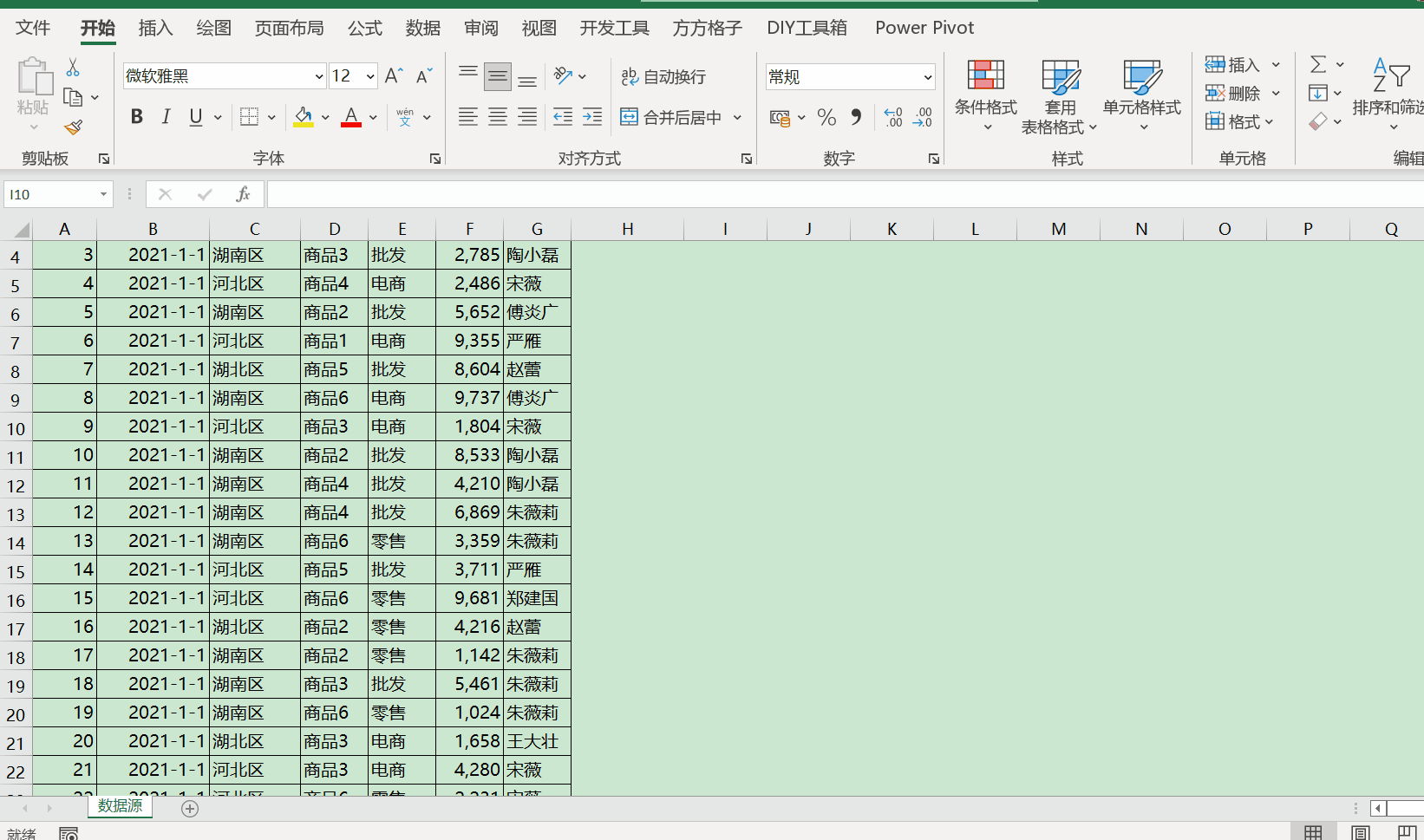
例如,想知道不同月份的不同区域销售金额统计情况,可以将区域置于列,月置于行,金额的求和项置于值,即可得到不同区域不同月份的销售金额之和
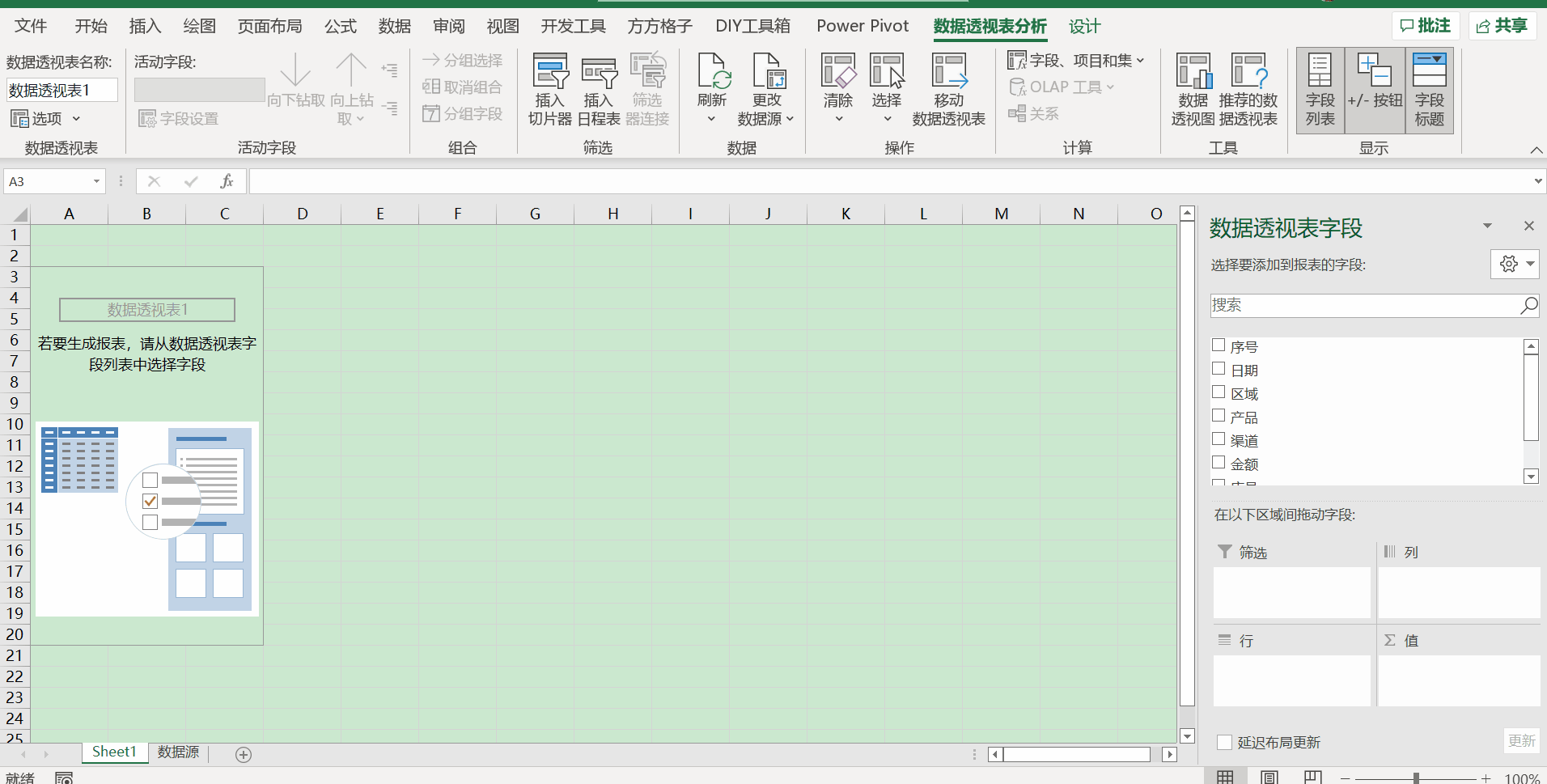
如果又想知道不同店员的销售额怎么办呢?
1.点击数据透视表分析
2.点击插入切片器
3.选择插片器的字段
点击不同的店员,可以直接统计该店员的销售额,这里的插片器相当于直接筛选店员的数据做统计。如果想统计多个店员的数据,可以点击切片器的多选项,可以同时统计多个店员的数据。
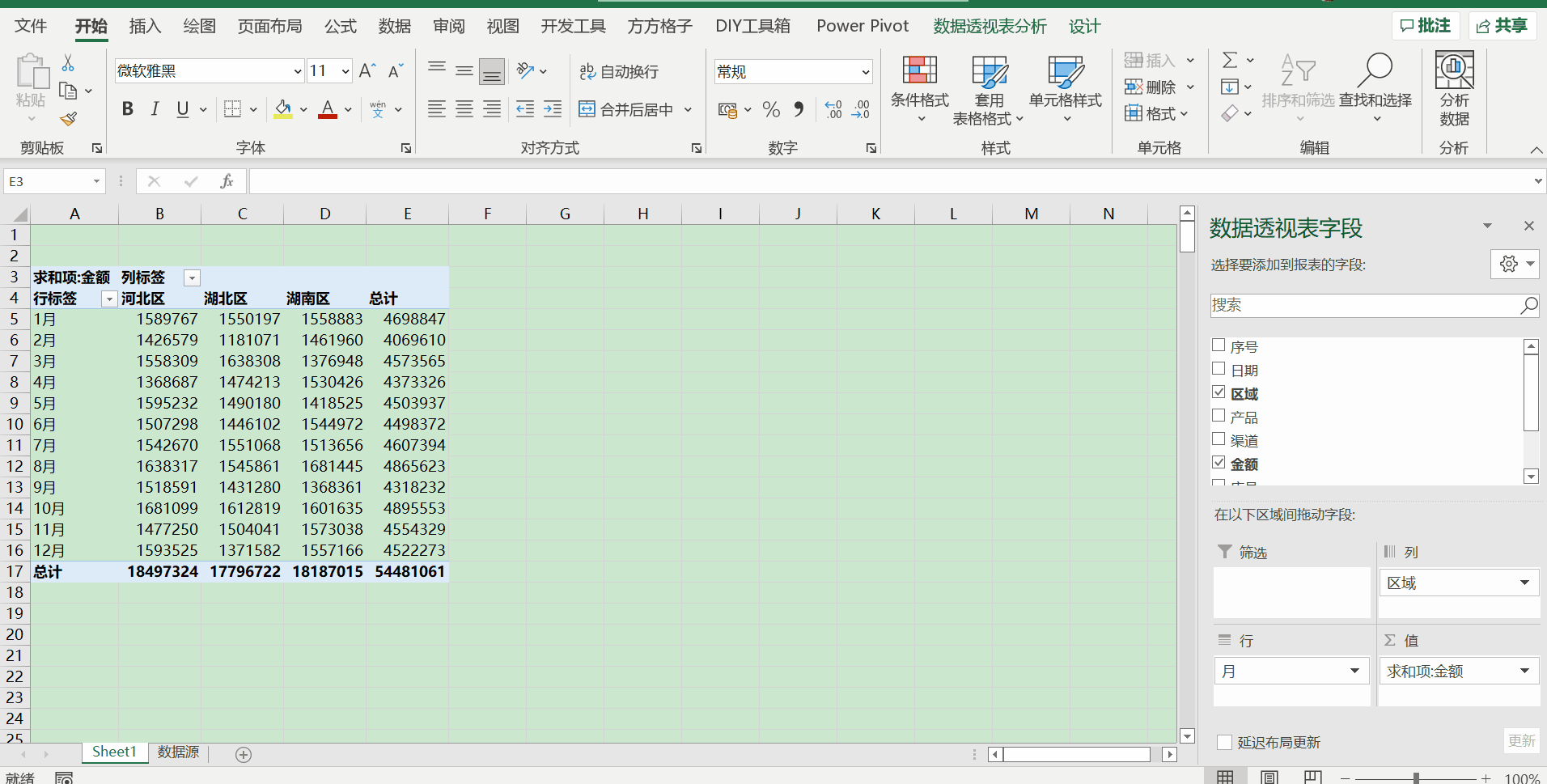
2.Excel数据透视图#
打开data/chap9/9.1.xlsx中的数据源,现在对数据源进行数据透视图
1.选择插入
2.选择数据透视图
3.选择创建数据透视图,选择数据源作为数据区域
4.选择新工作表
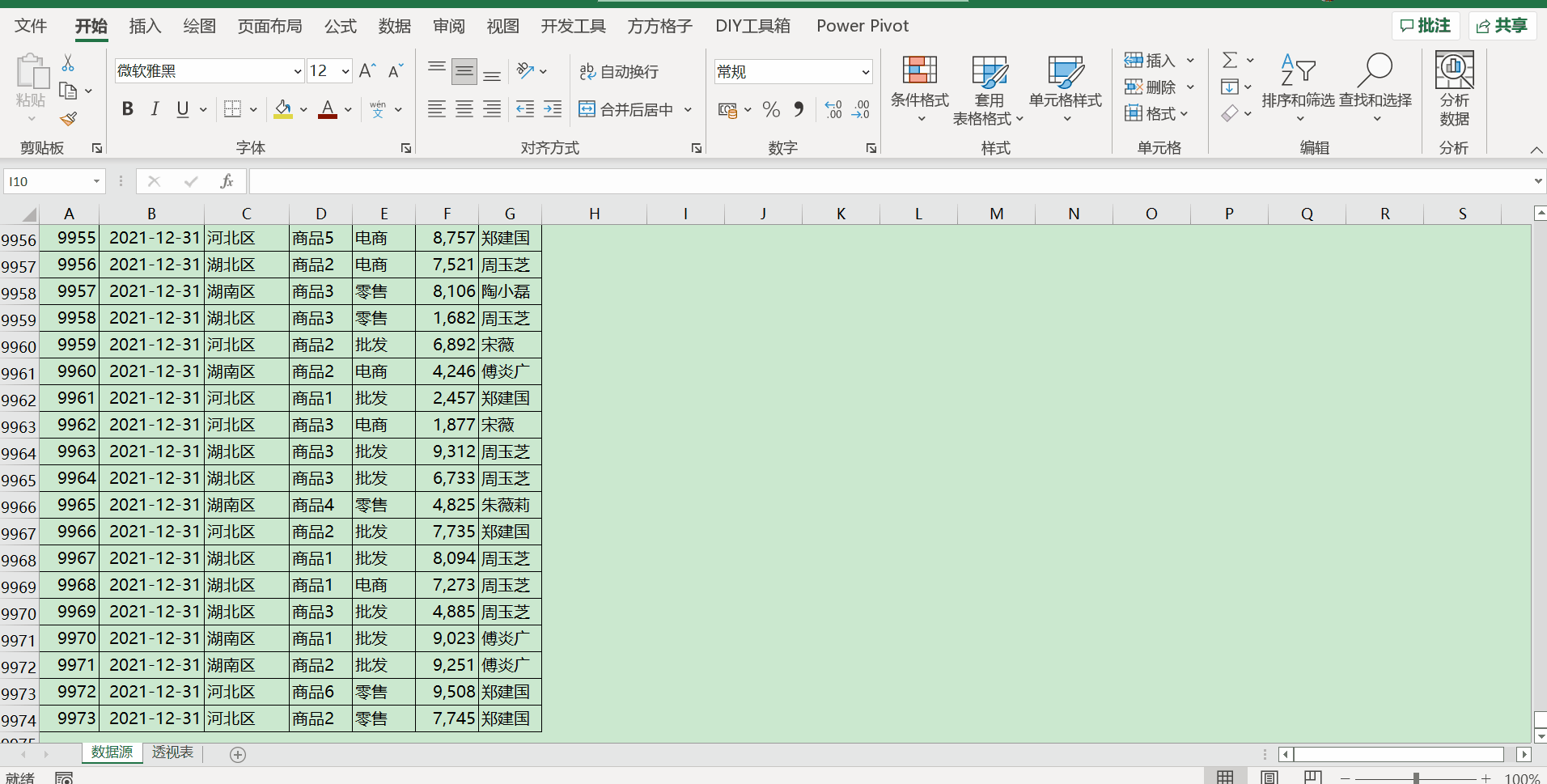
选择月为类别,选择区域为图例,选择金额求和作为值,得到如下透视图
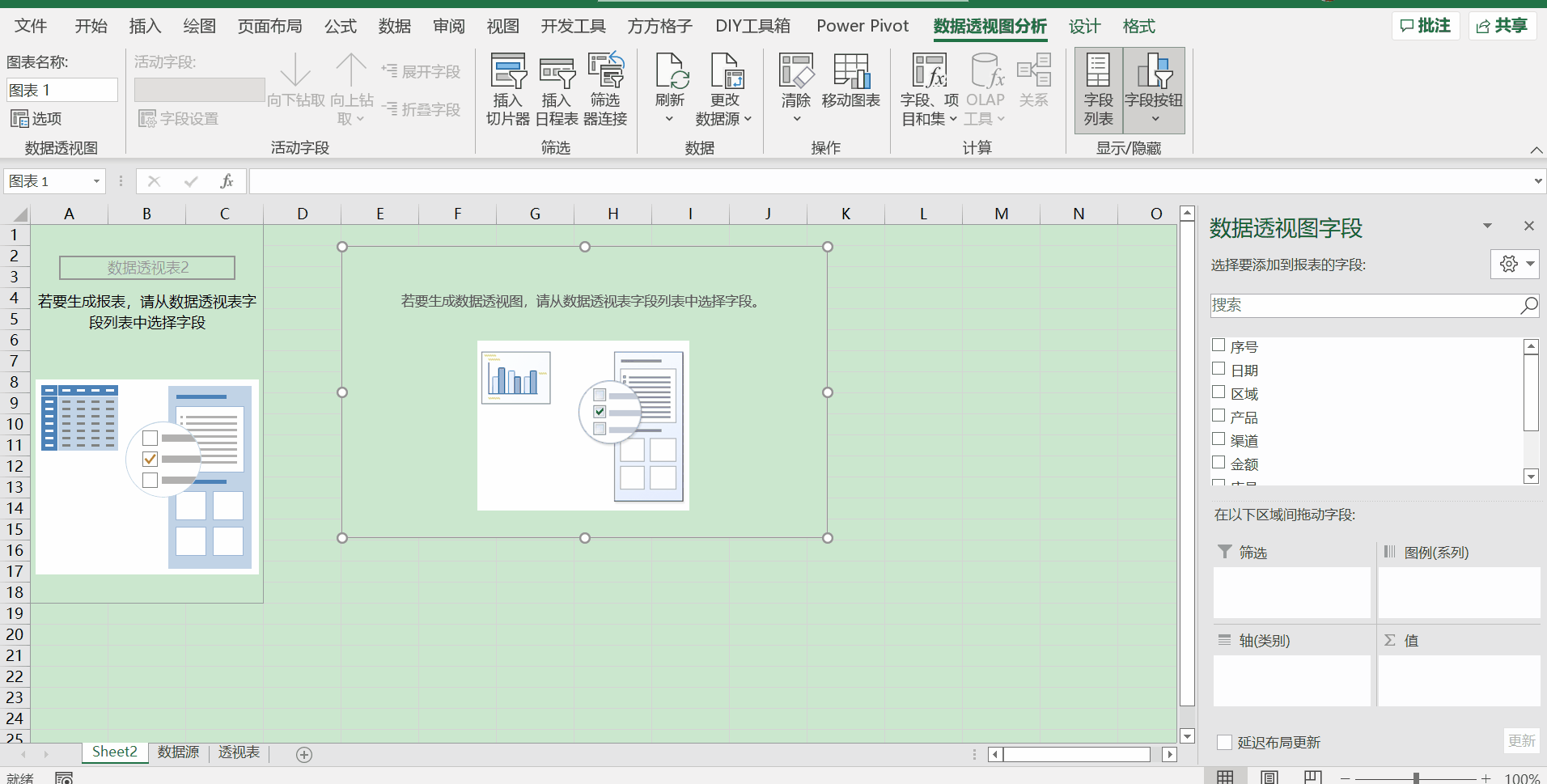
如果,想切换透视图的类型,可以选择不同的图像类型,例如我们想知道不同月份销售的变化趋势,可以选择为折线图
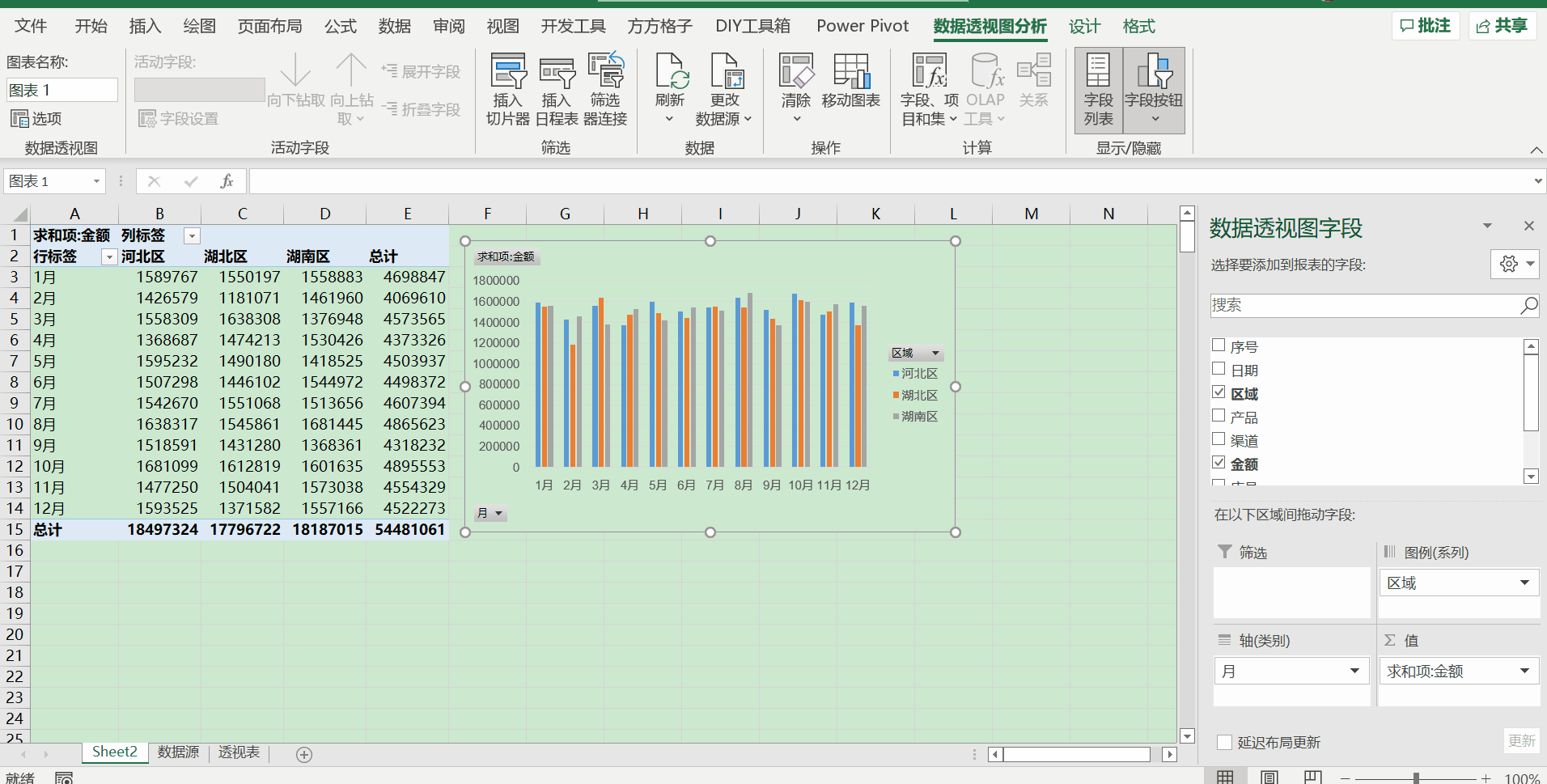
当然数据透视图也支持插片器,同样是选择店员作为切片的条件
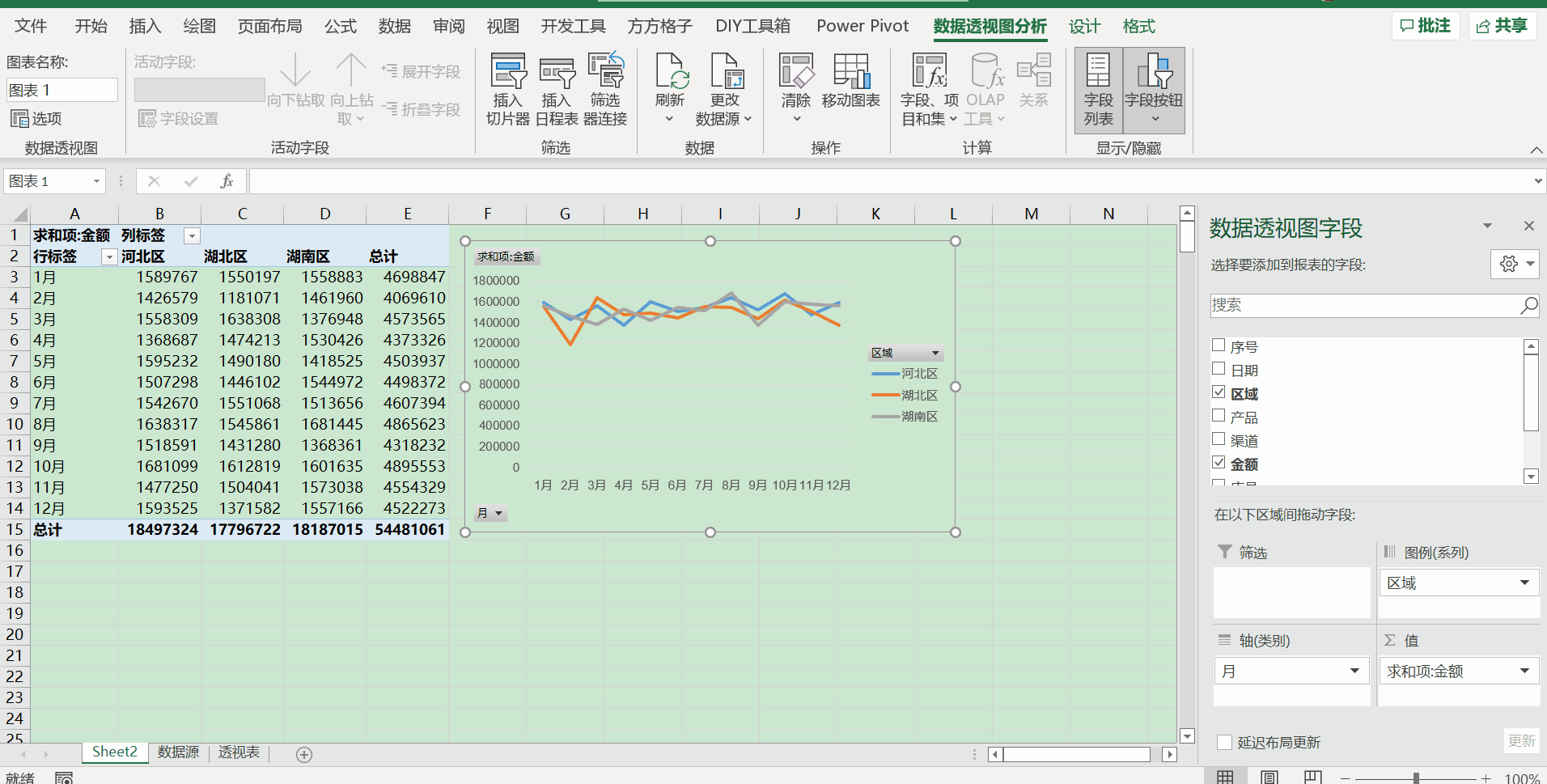
练习#
1.选择data/chap9/9.1.xlsx工作簿中的【数据源】绘制不同的透视图